Создадим регистр накопления «Количество товаров»
В конфигураторе щелкнуть правой кнопкой мыши на пиктограмме Регистры накопления, создать. В окне свойств во вкладке «Данные» создать измерения:
- Товар (СправочникСсылка.Товары);
- Филиал (СправочникСсылка. Филиалы).
Также необходимо создать один ресурс - Количество (число).
Далее необходимо привязать документы к регистру. Для этого перейти к документу «Поступление товаров», в окне свойств перейти на вкладку «Движения», нажать на кнопку «Конструктор движений». Заполнить появившееся окно в соответствии с рисунком 15.
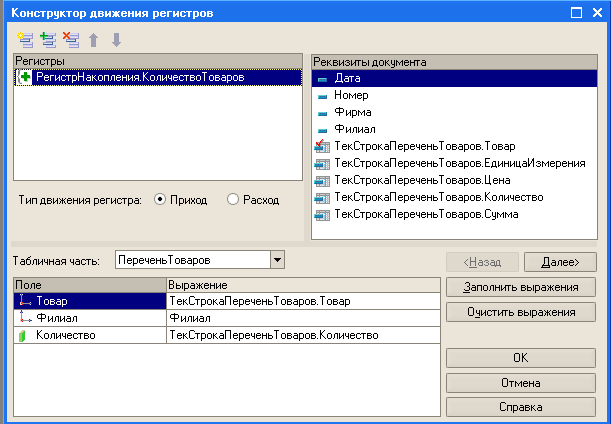
Рисунок 15 – конструктор движения регистров документа «ПоступлениеТоваров»
После этого нажать на ОК и ознакомиться с листингом программного кода.
Далее перейти в режим «1С:Предприятие» и создать новый документ «Поступление товаров», содержащий следующую информацию:
- фирма «Локо»;
- филиал «Заречный»;
- Товары:
Блок АС (Локо) – количество 5
Комплект 301-7 – количество 3.
После этого перейти в пункт меню «Регистры накопления», посмотреть результат.
Теперь необходимо привязать к регистру накопления документ «ПродажаТоваров». Все действия аналогичны кроме переключателя «Расход» в окне конструктора движений.
Теперь необходимо перейти в режим «1С:Предприятие» и создать документ «ПродажаТоваров», содержащий следующую информацию:
Фирма «Дана», филиал «Заречный», менеджер «Орлова».
Товар – комплект 301-7 – количество 1 шт.
|
|
|
Проверить изменения в регистре накопления.
Ввести еще 5-10 документов произвольного содержания по покупке и продаже товаров.
Построение отчета о наличии товаров
В окне конфигуратора щелкнем правой кнопкой на объекте «Отчеты», создадим новый отчет «ИнформацияОТоварах». После этого перейдем на вкладку «Макеты» и с помощью кнопки «Конструкторы» - «Конструктор выходной формы» перейдем в соответствующее окно. Заполним его, как показано на рисунке 16.
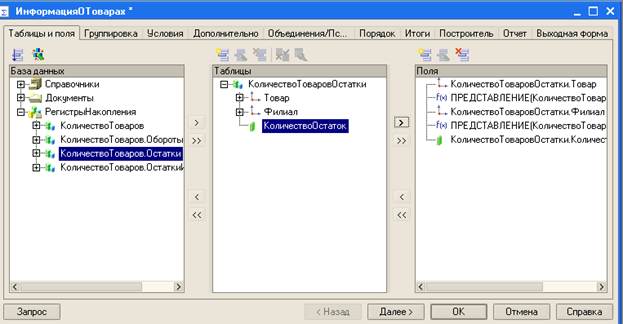
Рисунок 16 – окно конструктора выходной формы.
После этого перейдем на вкладку «Отчет» в этом же окне и уберем флажок «Использовать построитель отчета». Все остальные настройки – по умолчанию. При нажатии на ОК перейдем в макет отчета, отредактируем шрифт и рамки.
Перейдем в режим 1С:Предприятие и откроем соответствующий отчет.
Документы перемещения товаров и оборотный регистр накопления.
Ситуация, когда некоторые товары перемещаются на выставку, а затем возвращаются назад – типична. Разумеется в отчете «Информация о товарах» они должны быть учтены. Для реализации данной функциональности необходимо создать два документа «ПеремещениеНаВыставку» и «ПеремещениеСВыставки».
|
|
|
Создадим в конфигураторе эти два документа с одинаковыми реквизитами (рисунок 17).

Рисунок 17 – вкладка данные документа «ПеремещениеНаВыставку»
Далее для документа «ПеремещениеНаВыставку» с помощью конструктора движений необходимо сгенерировать следующий программный код (рисунок 18):

Рисунок 18 – процедура обработки проведении документа «ПеремещениеНаВыставку»
Аналогично сгенерировать программный код для документа «ПеремещениеСВыставки» (рисунок 19).
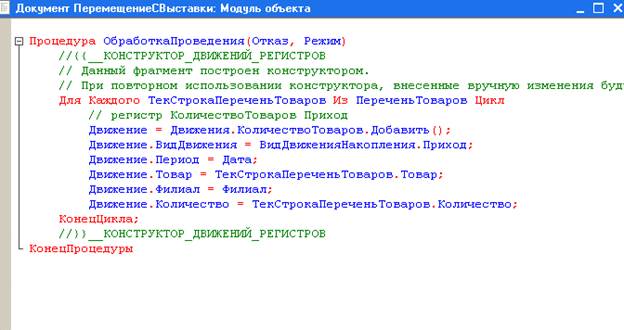
Рисунок 19 – программный код движения документа «ПеремещениеСВыставки»
После этого запустить режим «1С:Предприятие», ввести произвольно два документа по выставке, проверить регистр накопления.
Создадим оборотный регистр накопления. Оборотный регистр отличается от регистра остатков тем, что для него система создает одну виртуальную таблицу – таблицу оборотов.
Дата добавления: 2020-01-07; просмотров: 120; Мы поможем в написании вашей работы! |

Мы поможем в написании ваших работ!
